Ускорение работы компьютера под управлением Windows
Ничто не ухудшает настроение при работе на компьютере так, как его медленная работа. Если ваш компьютер постепенно начинает тормозить или «задумываться» на несколько минут, возможно стоит воспользоваться советами из данной статьи. Зачастую достаточно выполнить перезагрузку системы, если возникают проблемы с производительностью, это, как правило, решает довольно много проблем. Остальные возможные решения мы опишем далее.
Некоторые программы могут использовать огромное количество ресурсов системы – нагружать процессор, съедать оперативную память и грузить жесткий диск. Зачастую это связано с утечками памяти и использованием кэша, возникающими в плохо оптимизированных программах. Также приложение может часто использовать диск, в результате тормозить работу других программ, когда им необходимо загрузить файловые данные или сохранить их на диск.
Чтобы узнать какие программы грузят систему, необходимо запустить диспетчер задач ( Ctrl + Shift + Escape ). В последних версиях Windows появился обновленный диспетчер задач, который использует интерфейс с подсветкой процессов, использующих множество ресурсов. Выполните сортировку по столбцам «Диск», «ЦП» и «Память», чтобы отсортировать список процессов и понять, какие программы наиболее интенсивно грузят систему. Вы можете закрыть ресурсоемкие программы вручную, либо использовать контекстное меню диспетчера задач, в котором можно выбрать команду «Завершить процесс».
Анализируем загрузку процессора
Первым действием запускаем «Диспетчер задач» (Crtl-Shift-Esc) и сортируем процессы по степени использования ресурсов процессора (клик по заголовку колонки ЦП).
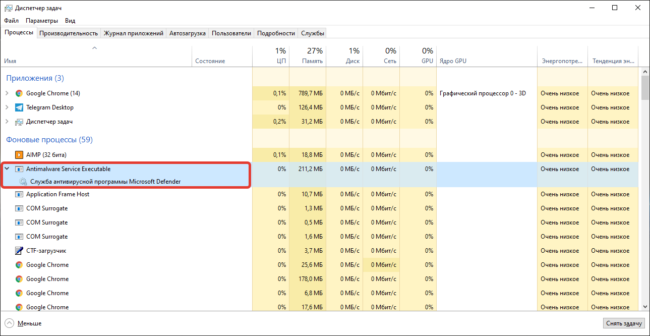
Антивирусы редко в рабочем режиме используют более 3%. Поэтому если вы увидите, что виноват антивирус, то скорее всего он выполняет какое-то плановое задание, вроде полного сканирования. Тогда ничего не надо предпринимать — просто ждем.
В моем случае явно выбивалось от остальных приложение WMI Provider Host. Диспетчер задач позволяет поискать справку в интернете про любое приложение, которое вас заинтересовало. Эта функция реализована под правой клавишей мыши в контекстном меню в Windows. Если такого пункта у вас нет, то просто введите название процесса в Яндексе или Google. Такие знания здорово помогают в некоторых случаях. В моем же случае WMI Provider Host — системная программа, и кто из приложений его использует так сильно?
Что делать, если плохой интернет?
Медленная скорость интернета может быть обусловлена различными факторами: плохая погода, много людей подключенных по одному каналу, слабый сигнал и т.д.
Существует множество проблем с интернетом и каждую проблему нужно рассматривать индивидуально, поэтому лучше обратитесь к интернет провайдеру с конкретным запросом.
Очень часто браузерные игры могут тормозить из-за того, что у Вас установлена устаревшая версия Adobe Flash Player. В связи с тем что поддержка Flash прекратилась и в большинстве браузеров больше не работает, единственный вариант скачать специальный браузер с поддержкой флеш.
Способ № 10 «Железный» — Смените HDD на SSD, добавьте оперативной памяти
Если чувствуете, что все вышеупомянутое вам хоть и помогло, но существенного прироста в скорости вы все равно не ощущаете, то советуем сменить жесткий диск HDD на твердотельный накопитель SSD. Такие диски значительно быстрее. Можете приобрести SSD небольшого объема для установки системных файлов и операционной системы, а все остальное хранить на HDD.
Если денег совсем мало, а скорость работы ПК не устраивает, купите еще один простой HDD, на который затем установить Windows. Оставите системный жесткий диск пустым хотя бы на 70%.
А еще вам может помочь дополнительная оперативная память, благо стоит она недорого. Если у вас установлено большое количество программ, то пару лишних ГБ существенно повысят скорость работы ПК.
И еще один бесплатный совет — регулярно пылесосьте ваш ПК или ноутбук, проводите уборку дома хотя бы раз в неделю. Дело в том, что пыль — один из злейших врагов электронных устройств. Из-за нее ваш компьютер может перегреваться, а это грозит не только замедлением, но и может привести к поломке различных элементов.
Будем рады узнать и о других способах, позволяющих повысить скорость работы ПК — быть может, нашим читателям есть, что сказать по теме.











